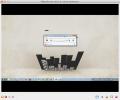כיצד לגשת ל- Microsoft OneDrive ב- Linux
האם רצית פעם לגשת ל- Microsoft OneDrive שלך ב- Linux? אם אתה מחכה שמיקרוסופט תיצור לקוח לסנכרון רוצחים לפלטפורמת לינוקס, אל תעצור נשימה. הם לא מעוניינים בפלטפורמת לינוקס. במקום זאת, תצטרך לקחת את העניינים לידיים שלך.
הדרך הטובה ביותר לגשת ל- Microsoft OneDrive ב- Linux היא באמצעות תוכנית הנקראת OneDrive-D. זו אפליקציה של צד שלישי העובדת עם ממשק ה- API של OneDrive בכדי להביא חוויית סנכרון הגונה לשולחן העבודה של לינוקס. אתה יכול לגשת לכל הקבצים שלך ב- OneDrive במחשב הלינוקס שלך באמצעות יישום זה.
קבלת OneDrive-D
משתמשי OneDrive של מיקרוסופט יכולים לסנכרן את הקבצים שלהם ב- Linux בעזרת OneDrive-d. הכנת התוכנית עובדת על לינוקס לא דורשת הרבה. זה מתחיל בהתקנת חבילת ה- GIT להפצת Linux שלך. ללא תוכנית זו, קבלת קוד מ- Github אינה פשוטה. פתח מסוף והזן את הדברים הבאים:
אובונטו
מתאים להתקין
קשת לינוקס
sudo pacman -S git
פדורה
sudo dnf להתקין git -
דביאן
sudo apt - קבל להתקין גיט
OpenSUSE
סודו זיפר התקן גיט - -
אחר
Git זמין בכל ההפצות המרכזיות של לינוקס בגלל העובדה שאתרים כמו Github כל כך פופולריים. כדי לגרום לתוכנית Git לעבוד על הפצת הלינוקס שבחרת, פשוט קח את הדרך הרגילה להתקנת תוכניות וחפש "Git". לאחר מכן התקן אותו למערכת. פירוש הדבר יכול לפתוח מסוף ולהשתמש במנהל החבילות של הפצת Linux שלך, או אפילו בחנות אפליקציות כמו "תוכנת Gnome".

כאשר הכלי Git מותקן, אנו יכולים להשתמש בו כדי לשכפל קוד OneDrive-d’s ישירות בשורת הפקודה. עשה זאת באמצעות:
שיבוט גיט https://github.com/xybu92/onedrive-d.git
לאחר מכן הזן את ספריית הקוד כדי להתחיל בתהליך ההתקנה.
cd ~ / onedrive-d
התקנת OneDrive-D
קוד ה- OneDrive-D שהורד באמצעות Git מכיל המון דברים שונים; בינריות, ספריות, ותסריטים שונים וכו '. למרבה המזל, היזמים ביצעו התקנת תוכנה זו ישר מאוד קדימה. הם כתבו סקריפט Bash שנקבע את התצורה המלאה של התוכנית ותשיג את כל העבודה. כדי להתחיל בתהליך ההתקנה, פשוט הפעל את הסקריפט. זה נעשה על ידי הפעלתו כתוכנית.
./install.sh
הפעלת הסקריפט תאפשר לו להתחיל להתקין את כל הדברים הקטנים ש- OneDrive-D צריך כדי להפעיל נכון. באופן ספציפי, יותקנו ספריות וכלים חשובים אחרים איתם התוכנית בנויה. הקפד להזין את הסיסמה שלך (אם תתבקש) ולאפשר לתוכנית להמשיך להתקין את מה שהיא צריכה.
הגדר את OneDrive-D
הבא בתהליך מגיע הגדרת התצורה של OneDrive-D. זה הכרחי, מכיוון שהתוכנית צריכה להתחבר לשרתי מיקרוסופט ולהתחיל את הסנכרון הראשוני. מכיוון ש- OneDrive-D היא תוכנית המבוססת על מסוף, התוכנית הראשונית לא תיצור אייקון שולחן עבודה, או משהו כזה. במקום זאת, נדרשת פקודה כדי להתחיל בתהליך התצורה. התחל אותו בטרמינל עם:
onedrive-perf
ישנם 4 שלבים פשוטים לתהליך תצורה זה. השלב הראשון כולל חיבור לקוח הסנכרון לחשבון Microsoft שלך. בטרמינל, onedrive-perf ידפיס קישור חד פעמי. הדבק קישור זה בדפדפן ברירת המחדל שלך, והרשה לגישה ל- OneDrive-D לחשבון Microsoft שלך להמשיך לשלב 2 בתהליך.
לאחר לחיצה על "כן" בחלון החיבור, יהיה עליכם להדביק את כתובת ה- URL של התקשרות חזרה למסוף. לא בטוחים מה זה? זוהי כתובת האתר אליה חלון החיבור מפנה מחדש. תדע שאתה מקבל את כתובת האתר הנכונה, מכיוון שרענון נעצר. נתינה טובה היא לחפש "קוד =" בכתובת האתר.

שלב שני בתהליך הוא לספר ל- OneDrive-D לאן לסנכרן. אם עדיין אין לך תיקיית סנכרון OneDrive במחשב האישי שלך, עכשיו זה הזמן ליצור תיקיה. פתח מסוף נוסף והזן פקודה זו:
mkdir -p ~ / OneDrive
לאחר מכן, בשלב 2, ספר לתוכנית היכן התיקיה היא כך שתוכל לשמש אותה כמיקום הסנכרון. הקפד להשתמש בנתיב המלא: /home/username/OneDrive/
שלב 1 ו -2 הם החלקים החשובים ביותר בתהליך התצורה. שלבים 3 ו -4 כוללים הגדרות הקשורות הן להגדרות המספריות והן לרשימת הקבצים להתעלם. מרבית משתמשי OneDrive של מיקרוסופט לא יצטרכו לעשות דבר בשלבים 3 ו -4. הזן "n" כדי לא לעבור את שני הצעדים האלה. אם מסיבה כלשהי אתה מרגיש שאתה רוצה לערוך הגדרות אלה, בחר Y במקום זאת.
הערה: הקפד לשנות "שם משתמש" לשם המשתמש של המחשב שלך בפקודה.
סנכרון עם OneDrive-D
עם סיום תהליך התצורה, הסנכרון יכול להתחיל. בדומה לתצורה, זה צריך להיעשות בתוך הטרמינל. OneDrive-D פועל ברקע כתהליך. כל מה שהמשתמש צריך לעשות זה להפעיל אותו. זה נעשה באמצעות:
להתחיל את הדרך
מכאן ניתן לסגור את הטרמינל בכל עת. OneDrive-D ימשיך לפעול כתוכנית רקע, להעלות ולהוריד כל דבר שהוצב בתיקיית הסינכרון של OneDrive. כדי לכבות את תוכנית הרקע, השתמש בפקודה זו:
עצירה on-drive-d
סיכום
OneDrive של מיקרוסופט הוא אחד מכלי האחסון העננים הטובים יותר שם בחוץ. יש לו שילוב נהדר בשולחן העבודה של Windows, יחד עם תכונות מסודרות כמו שילוב של Microsoft Office, מהירויות העלאה / הורדה מהירות ועוד. אין פלא שחלק ממשתמשי לינוקס מתחננים בפני מיקרוסופט להביא שירות זה ותכונותיו גם למערכת ההפעלה האהובה עליהם. למרבה הצער, למיקרוסופט אין תוכניות לעשות זאת.
כמשתמשי לינוקס, לעולם לא נוכל לחוות איך זה להיראות שירות זה במערכת ההפעלה שלנו כמו שמשתמשים ב- Windows עושים. למרבה המזל, עבור אלה הזקוקים לגישה ל- OneDrive ומוכנים לצאת ללא כמה מהדברים המהבהבים, תוכנית זו היא חובה. אם OneDrive אינו אחסון הענן המועדף עליך, תוכל לבדוק את Google Drive. זה הוגן קל לגישה לכונן Google ב- Linux.
לְחַפֵּשׂ
הודעות האחרונות
כיצד להתקין את CouchPotato ב- Linux
האם אתה מוריד הרבה קבצי מדיה מהאינטרנט דרך Usenet ו- סיקורים? הלווא...
שדר את המסך למספר מחשבים להצגות חיות באמצעות TiffanyScreens
מצגות אינן תמיד על מקרנים גדולים וכשאתה צריך להציג בהיעדר אחד; אפלי...
כיצד להתקין Webtorrent ב- Linux
Webtorrent הוא יישום מרגש המאפשר למשתמשים להזרים קבצי וידאו ומוזיקה...